Cómo controlar qué aplicaciones proporcionan datos de Siri Apple Watch Face

Los usuarios de Apple Watch no tienen escasez de opciones cuando se trata de seleccionar su rostro favorito. Hay muchos para elegir, y Apple agrega nuevos a cada revisión importante de watchOS. Pero hay uno que probablemente sea la esfera de reloj más inteligente disponible y si desea usar un reloj inteligente, ¿por qué no ir con todo incluido? La parte frontal del reloj Siri presentará, después de un poco de entrenamiento, la información más útil en el mejor momento. Siempre que le proporcione los datos correctos para que funcione de todos modos.
La pantalla que aloja todas las fuentes de datos de Siri está bien oculta. Tan bien escondido que es muy probable que no lo encuentre por casualidad. Y ahora, no está en la configuración de Siri por alguna razón. No se preocupe, le mostraremos dónde está e incluso revisaremos algunas de las fuentes de datos que quizás desee activar o desactivar.
Que Es ¿Siri mira la cara?
Este es probablemente un lugar tan bueno para comenzar como cualquier otro, si ni siquiera está seguro de cuál es la esfera del reloj Siri para el Apple Watch. Dejaremos que Apple lo explique:
Con esta cara, Siri echa un vistazo a tu día y muestra información oportuna y útil. Podría ser su próxima reunión, el tráfico de camino a casa o la puntuación de un partido jugado por su equipo favorito y puede tocar para obtener más información. También puede volver a Digital Crown para pasar el día.
Agregar un espacio para su propia elección de complicación puede ser muy útil. Pero continuemos con las fuentes de Siri.
Cómo habilitar y deshabilitar las fuentes de datos de Siri Watch Face
No puede realizar este cambio en el Apple Watch, así que abra la aplicación Watch en su iPhone.
- Desplácese hacia abajo y toque «Reloj».
- Desplácese hasta la parte inferior y toque «Fuentes de datos de Siri Face».
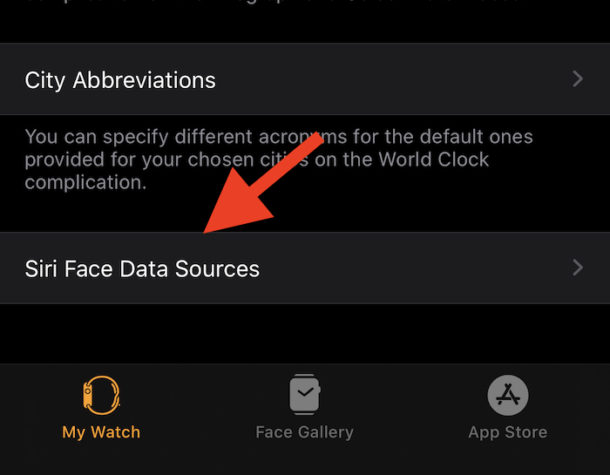
- Se le presentará una larga lista de interruptores con fuentes de datos estándar de iOS, así como otras específicas de Apple Watch. También hay aplicaciones de terceros que pueden proporcionar datos a Siri.
- Active las fuentes de datos que desea ingresar frente al reloj Siri.

Por ejemplo, es posible que desee apagar la fuente de respiración; de lo contrario, Siri le recordará con frecuencia que se tome un momento para respirar correctamente.
Cualquiera que utilice aplicaciones de calendario y recordatorios de terceros debe desactivar las fuentes de Calendario y Recordatorios para evitar la duplicación.
Cambie el Apple Watch a la parte frontal del reloj Siri y espere. Con el tiempo, su reloj descubrirá qué aplicaciones está utilizando y qué datos necesita antes de presentárselos en el momento adecuado.
Las aplicaciones meteorológicas mostrarán datos, como el pronóstico para mañana, la noche anterior o aplicaciones de recordatorio que le indicarán cuándo debe hacerse algo. ¡Todo es genial!
De hecho, Siri puede ser genial de muchas maneras. Asegúrese de que esté habilitado en su iPhone y iPad, luego elija la voz que más le convenga. Hay algunas formas diferentes de usarlo, ¡así que asegúrese de analizarlas también y no se pierda los innumerables otros consejos de Siri disponibles!
